(35)Excelをつかいやすくする方法
新規でExcelブックを作ったときに、あらかじめ設定しておくと、
ワークシートの数やフォントのタイプ、大きさなどを
自分の使いやすい状態で開くことができます。
※Excel全体(自体)の設定がかわりますので、ご注意ください。
①「ツール」 - 「オプション」を押します。
(1)「全般タブ」を開いて、ワークシートの数を増やします。
後からシートを追加することが多い方は、
自動的に希望数のシートが開くので便利ですよね。
ここでは、「6」に設定します(規定のシート数は「3」です)。
(2)文字のタイプ、サイズを自由に設定できます。
通常は「MSPゴシック」サイズ「11」になっています。
(3)「自動保存」タブでは、
途中でExcelが急に終了してしまった、
保存せずに閉じてしまった、
という場合に備えて、ブックが自動保存される設定ができます。
「次の間隔で回復用データの自動保存を行う」にチェックをいれます。
何分ごとに保存をするか、希望の間隔(分)を設定します。
(4)Excelを開くと、自動的に決まったブックを起動することができます。
指定したフォルダ内にあるブックを自動的に開く、という設定です。
(※毎回このフォルダにあるブックがすべて開きますのでご注意ください)
ここでは、「Schedule」というフォルダを指定しています。
(5)セルの移動する方向を設定します。通常はセルはEnterを押すと「下」に
移動します。横に移動して入力していく場合はここで設定している「右」が
便利です。
このほかにも、オプションで設定できる項目がたくさん!
次回もご紹介していきますね。
自分の一番使いやすいExcelブックを起動できるように設定できるので、
とても便利です。
ぜひ、ご活用ください。
◇◆◇◆◇◆◇◆◇◆◇◆◇◆◇◆◇◆◇◆◇◆◇◆◇◆◇◆
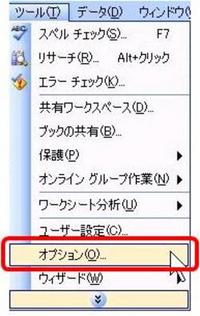
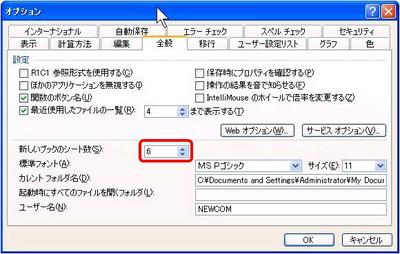
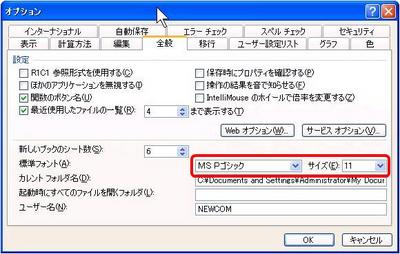
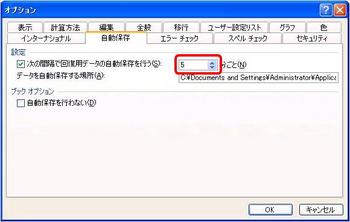





ディスカッション
コメント一覧
まだ、コメントがありません